Windows 10: como instalar ou fazer a atualização de um driver
Saiba como garantir o bom funcionamento dos componentes e periféricos conectados em seu computador
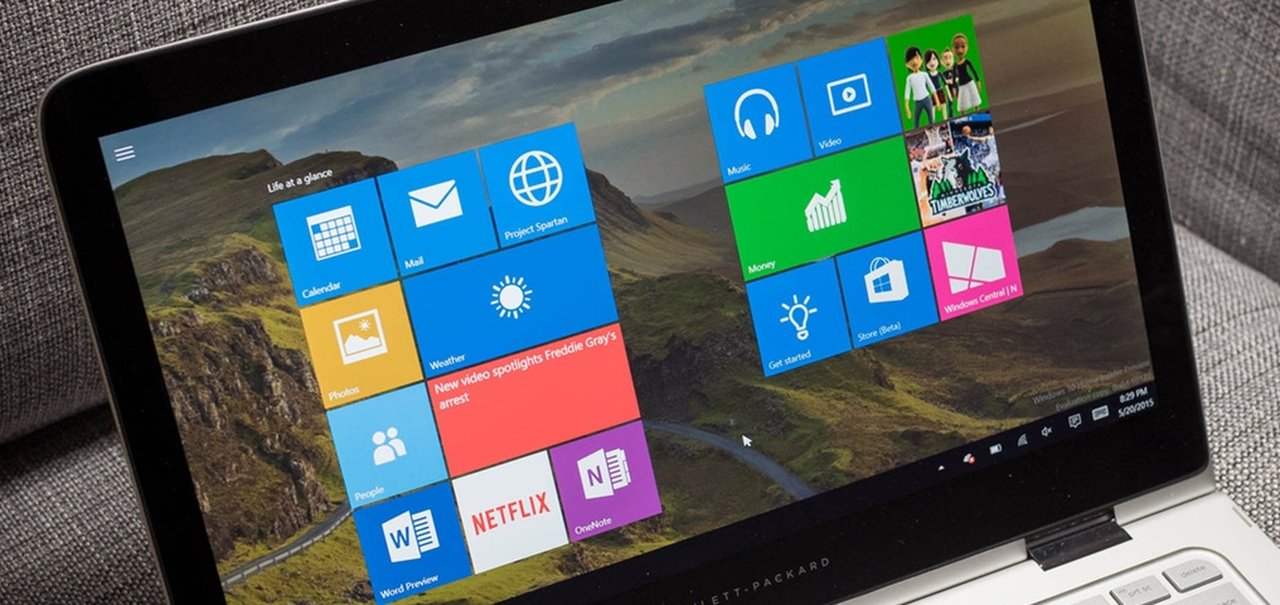
Fonte: TecMundo
Imagem de Windows 10: como instalar ou fazer a atualização de um driver no tecmundo
Ainda que nem todo mundo dê a eles sua devida atenção, drivers são softwares importantíssimos. Afinal, são esses pequenos conjuntos de códigos que garantem uma comunicação clara entre seu computador e um componente ou periférico conectado à máquina (teclados, mouses, placas de vídeo, câmeras, microfones etc.).
Sendo assim, para garantir o correto funcionamento desses aparelhos externos, é essencial manter seus drivers sempre atualizados. Essa era uma missão bastante complicada em tempos remotos, visto que a maior parte do trabalho tinha que ser feita de forma manual, fazendo com que o internauta perdesse muito tempo pesquisando, baixando e instalando tais programas por conta própria.
Felizmente, os tempos mudaram e – para a nossa alegria – os sistemas operacionais mais recentes são capazes de automatizar essa tarefa. O Windows 10, por exemplo, consegue vasculhar seu PC em questão de segundos e identificar se há drivers desatualizados na máquina. Tudo o que o usuário precisa fazer é acessar a janela de configurações, e, em seguida, clicar em “Atualização e Segurança”.

Na aba “Windows Update”, peça para que o sistema operacional verifique se há atualizações disponíveis. Em resposta positiva, seu computador automaticamente baixará e instalará os drivers em questão. No nosso caso, não havia nenhum software do gênero desatualizado na máquina – porém, caso existisse, ele seria exibido na seção “Há atualizações disponíveis”.

Vale observar que há também uma forma mais “manual” de fazer as tais atualizações, e que existe desde algumas versões mais antigas do Windows. Primeiramente, abra o Painel de Controle e acesse o setor “Hardware e Sons”. Localize o link “Gerenciador de Dispositivos” e clique nele, conforme exemplificado na imagem a seguir.

Você será apresentado a uma lista com todos os componentes e periféricos conectados na máquina. Você deve procurar aquele que você suspeita haver algum problema de driver. Como exemplo, vamos supor que você deseja checar o funcionamento de sua placa de vídeo; como exibido na screenshot abaixo, dentro da seção “Adaptadores de vídeo”, você deve clicar no componente com o botão direito do mouse e selecionar a opção “Atualizar driver”.

A partir desse momento, há dois caminhos diferentes a serem seguidos – ou o usuário pede para que o Windows vasculhe a web em busca de um driver atualizado para aquele gadget ou você informa em qual diretório está localizado esse software (no caso de você já ter baixado o programado atualizado ou tê-lo guardado em uma mídia de armazenamento externo, como um pendrive ou um CD/DVD).





